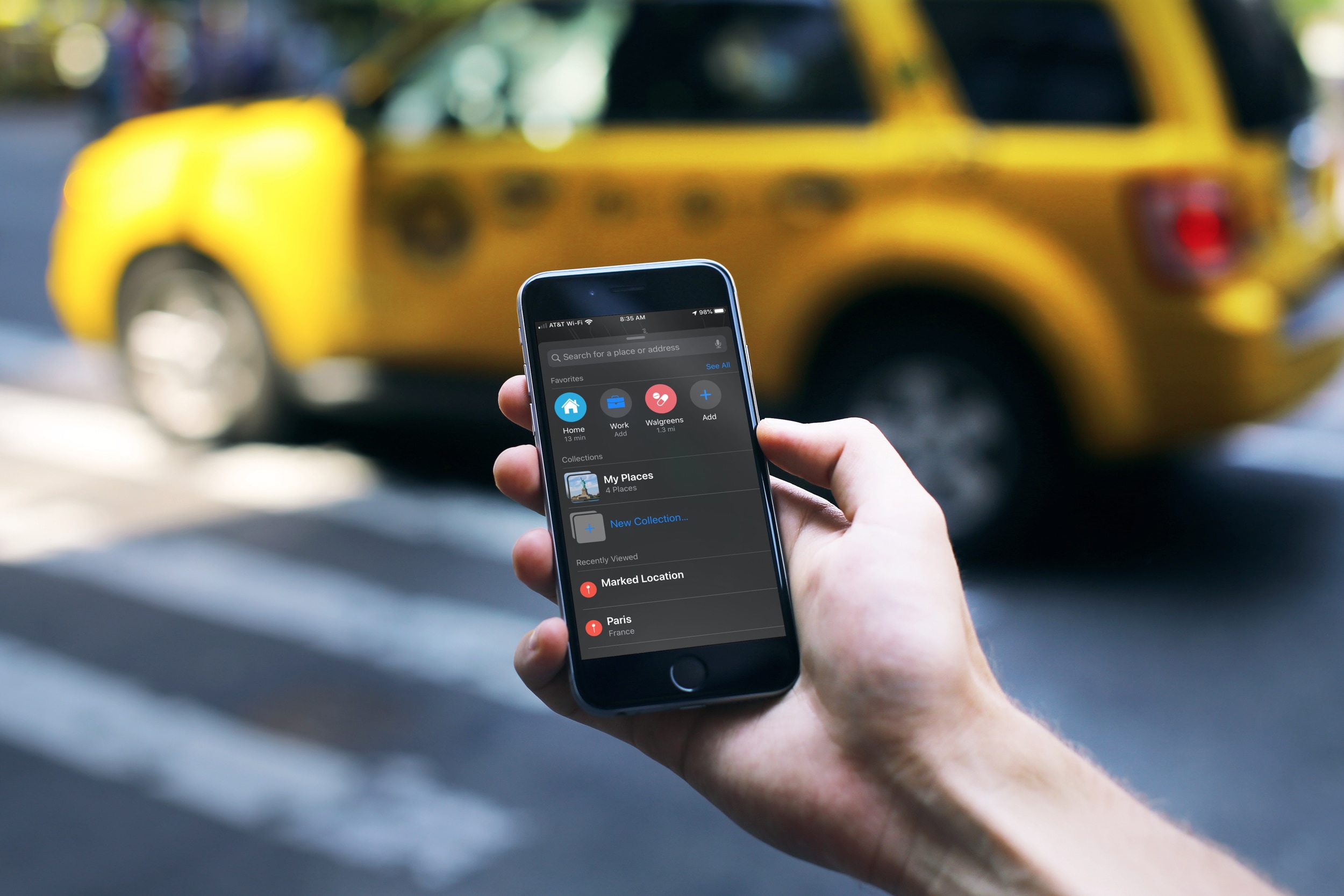
Si usas la aplicación Mapas de Apple como tu herramienta de navegación preferida, entonces la reciente actualización con iOS 13 te hará feliz. Puedes añadir los favoritos de cada día a tu lista para que puedas navegar hacia ellos con un toque.
Tal vez esté fuera de los caminos trillados y necesite llegar a la escuela de su hijo, tal vez haya desvíos para la construcción y necesite ir al trabajo, o tal vez se acaba de mudar a una nueva ciudad y necesita ayuda adicional para encontrar estos lugares. Sea cual sea el caso, tener esos lugares que visitas a menudo en la aplicación Maps te da una forma rápida de llegar allí.
Este tutorial te muestra cómo agregar cualquier ubicación a tus Favoritos en Mapas.
Agregar favoritos en la aplicación Mapas de Apple
Tienes un par de formas diferentes de agregar favoritos en la aplicación Mapas. Así que, ábrela en tu iPhone, deslízala hacia arriba desde la parte inferior para ver los Favoritos, y luego usa uno de estos pasos.
Agregar favoritos desde tu tarjeta de contacto
De forma predeterminada, verá Casa y Trabajo como dos Favoritos. Puedes añadir las direcciones de estos dos lugares directamente desde tu tarjeta de contacto.
Toque Casa o Trabajo y luego toque Abrir mi tarjeta de contacto. Si tiene las direcciones de su casa y/o trabajo en ella, éstas se trasladarán a la aplicación Mapas. Si no las tiene, puede agregarlas allí y se completarán en Mapas.
Agregar favoritos por ubicación o dirección
Si desea añadir más lugares a sus Favoritos aparte de Casa y trabajo, toque Añadir en la sección Favoritos de Mapas.
Introduzca un lugar o dirección en el cuadro de búsqueda. Cuando lo veas en las sugerencias, toca el signo más.
La aplicación Mapas debería reconocer el tipo de ubicación que es, como en la siguiente captura de pantalla, que reconoce a Walgreens como una farmacia. Puedes cambiar esto si quieres, así como la etiqueta en la parte superior. Toca Hecho cuando termines.
Verás el lugar que agregaste a la sección Favoritos de Mapas.
Edita tus favoritos de Apple Maps
Puedes ver todos tus favoritos en cualquier momento tocando Ver todo. Desde allí, puede tocar el icono Información para obtener más detalles, el signo más para agregar otro favorito o Editar para reordenar o eliminar favoritos.
Conclusión
Esta fantástica función de la aplicación Mapas te facilita el acceso a tus lugares favoritos si te encuentras en un lugar con el que no estás familiarizado. Además, puedes ver rápidamente el tiempo de viaje desde tu lugar actual hasta tus favoritos para ayudarte a planificar tu viaje.
¿Qué opinas de esta función de Mapas? Dinos lo que piensas a continuación!
Sigue leyendo:
- Cómo crear colecciones temáticas de lugares en Apple Maps
- Cómo ver las ubicaciones que aceptan Apple Pay en Apple Maps
- Cómo medir la distancia entre lugares en Apple Maps
- Cómo añadir una parada a lo largo de tu ruta en Apple Maps
- Cómo compartir tu ETA en Apple Maps en iOS
- Cómo enviar tu ubicación actual en Apple Watch en Mensajes
- Cómo encontrar los centros de pruebas de COVID-19 con la aplicación Maps
- theHunter: Call of the Wild Todos los artefactos y cobertizos de Hirschfelden Ubicaciones
- Cómo agregar favoritos en Safari en iPhone, iPad y Mac
- Cómo añadir iconos de marcación rápida a la pantalla de inicio


